更新日期:2016-11-24 来源:http://www.dxupan.com 作者:云骑士xp系统
电脑升级到win10免激活版系统后开机发现任务栏跑到右侧或顶部了,虽然不影响正常使用,但是看起来非常奇怪。正常情况下,任务栏都是显示在屏幕下方的,那么win10任务栏跑到右侧怎样还原到桌面底部?针对此问题问题,我们一起采取下文教程处理问题吧。
处理办法如下:
1、在改变了位置的任务栏上面,打开鼠标右键,打开其属性;
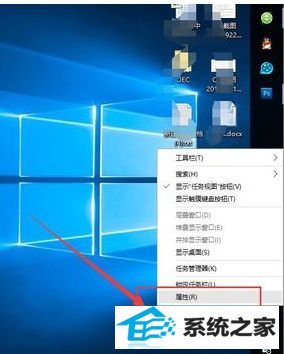
2、在属性里面,咱们要打开“锁定任务栏”、任务栏在屏幕上的位置“底部”以及右下角的“应用”和“确定”;
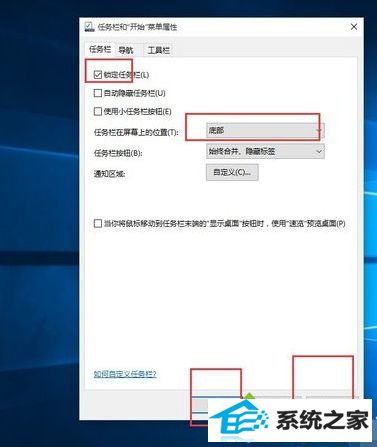
3、确定以后,任务栏就会自动还原到桌面下面了。

办法二:
1、鼠标放在任务栏的上边,然后店主鼠标左键不防守,然后拖动任务栏到咱们的目标位置,然后放手;
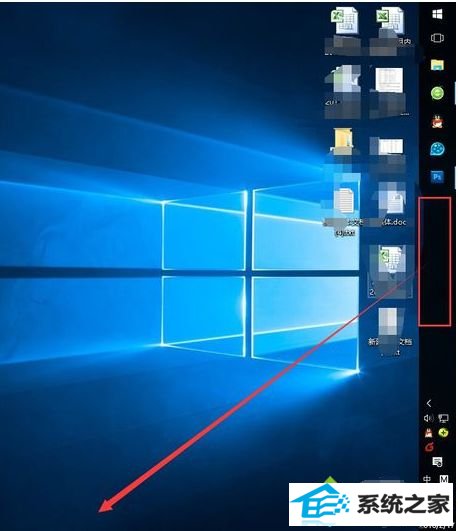
2、任务栏到了桌面底部以后,咱们一定要检查一下其属性设置,右键打开任务栏,打开“锁定任务栏”;
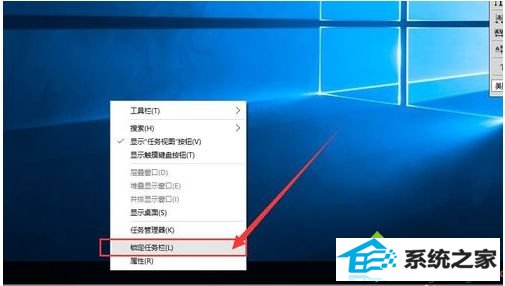
3、点开其“属性”,然后看看“自动隐藏任务栏”前面有无对勾,有的话,一定要去掉,免得使用起来不方便。
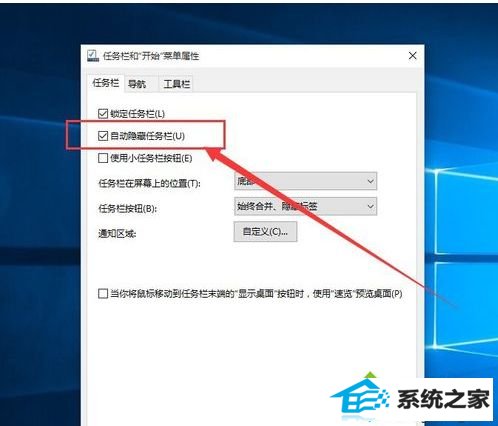
以上就是win10任务栏跑到右侧还原到桌面底部的办法,简单设置以后,任务栏就恢复正常了。